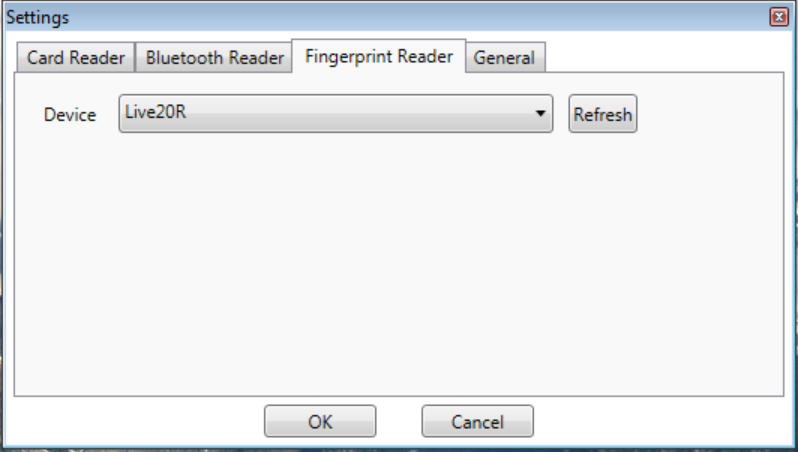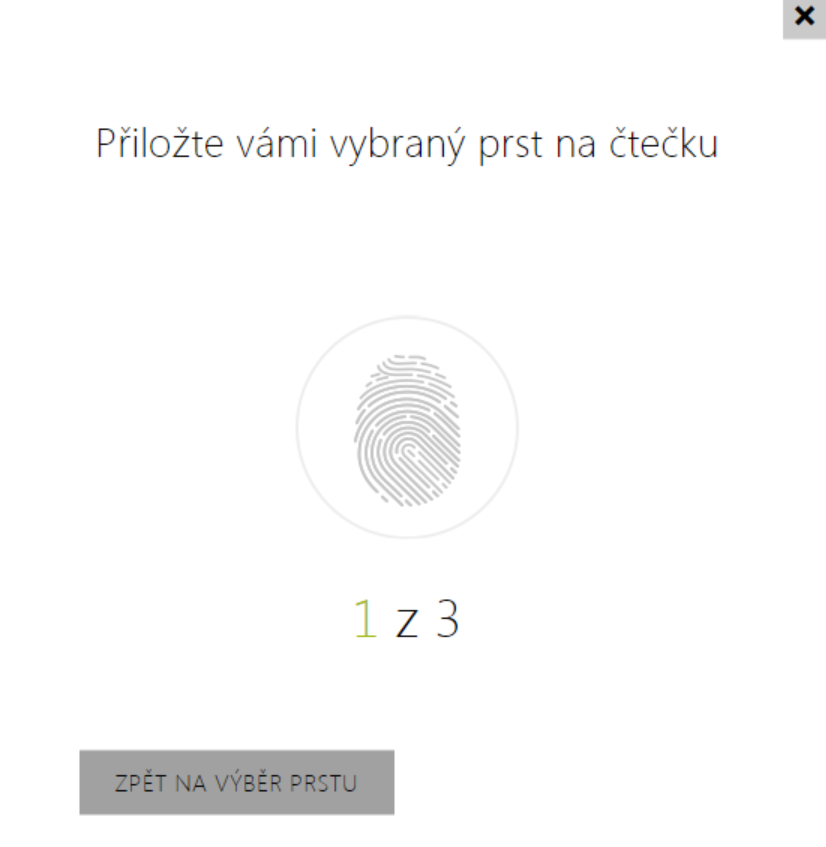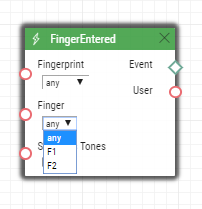5.2.1.2 Pokyny pro nastavení uživatelských otisků prstů
Načítat otisky prstů je možné přes čtečku otisků prstů 2N IP Verso (obj. č. 9155045) nebo externí USB čtečku otisků prstů (obj. č. 9137423E). Postup je následující:
1a) Načtení přes modul čtečky otisků prstů 2N IP Verso lze provést přes webové rozhraní zařízení u konkrétního uživatele v sekci Adresář / Uživatelé / Uživatelské otisky prstů zvolením Načíst přes modul čtečky otisků prstů .
1b) Načtení přes externí USB čtečku otisků prstů lze provést pomocí 2N IP USB Driveru, v jeho nastavení vyberte Fingerprint Reader (čtečka otisků prstů) a potvrďte tlačítkem OK. Na webovém rozhraní zařízení u konkrétního uživatele v sekci Adresář / Uživatelé / Uživatelské otisky prstů zvolte Načíst přes modul čtečky otisků prstů .
2) Kliknutím vyberte prst k nahrání otisku.
3) Pro nahrání otisku prstu klikněte na tlačítko SKENOVAT PRST.
4) Přiložte vámi vybraný prst na externí USB čtečku. Pro vyšší přesnost se tento proces opakuje, celkem třikrát.
Pro nastavení funkce prstu klikněte na ikonu menu , zobrazí se nabídka dostupných funkcí:
- Otevřít dveře
- Tichý alarm. Lze nastavit pouze v případě aktivní funkce Otevření dveří.
- Automatizace F1 – generuje událost FingerEntered v Automation. F1 slouží k rozlišení přiloženého prstu v Automation.
- Automatizace F2 – generuje událost FingerEntered v Automation. F2 slouží k rozlišení přiloženého prstu v Automation.
Po nastavení otisků prstů a jejich funkcí proces potvrďte kliknutím na ULOŽIT A ZAVŘÍT.